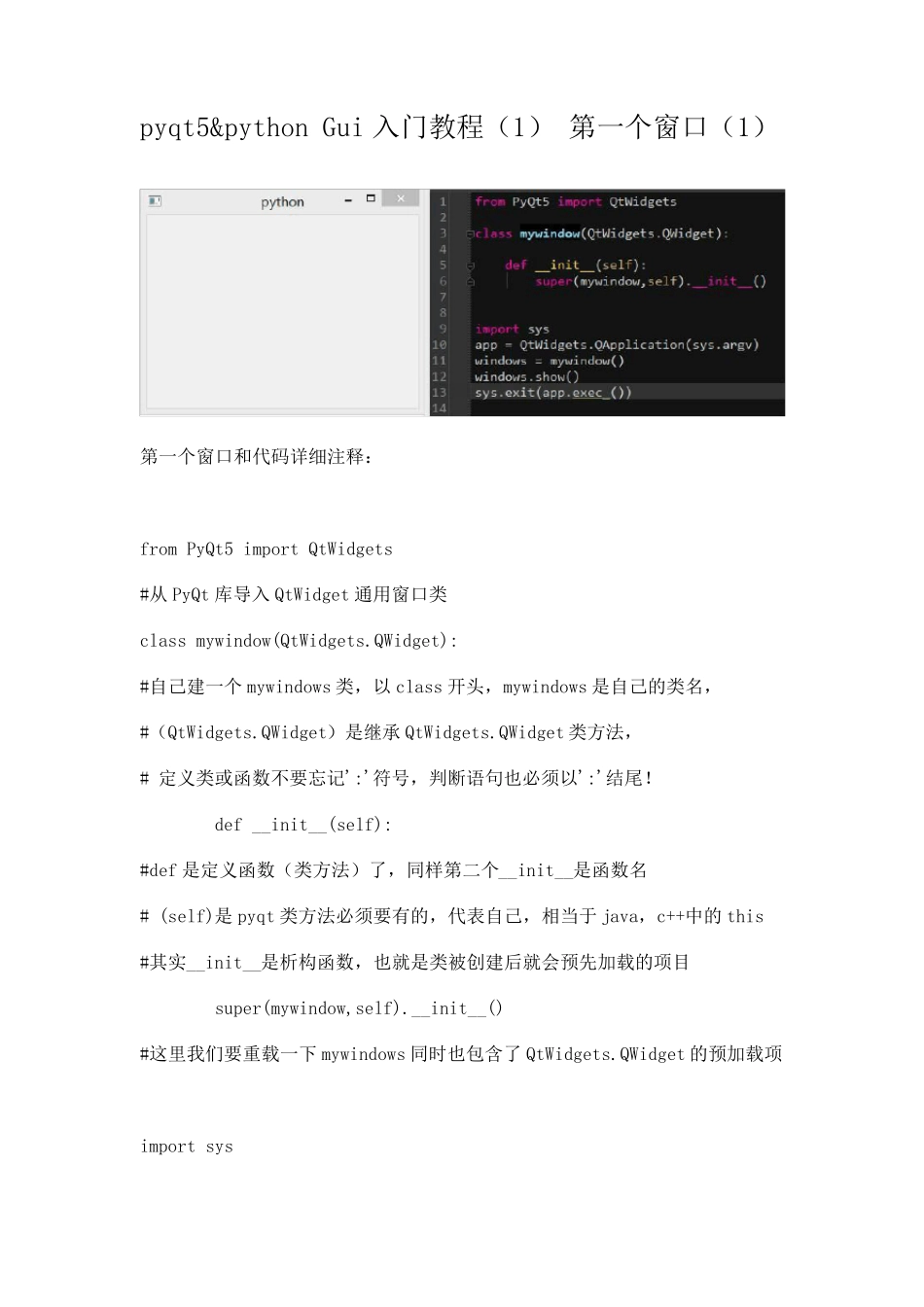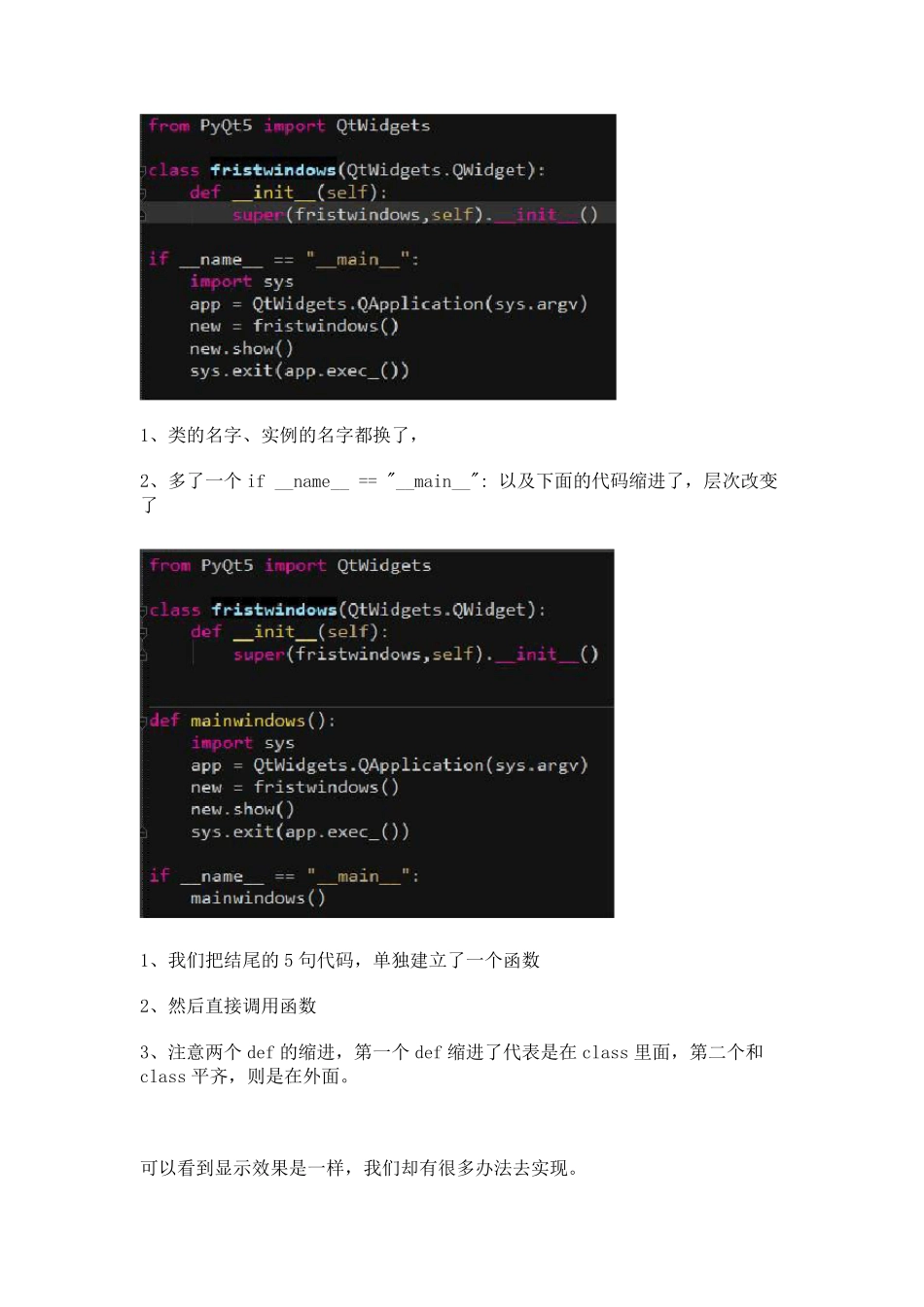pyqt5&python Gui 入门教程(1) 第一个窗口(1) 第一个窗口和代码详细注释: from PyQt5 import QtWidgets #从 PyQt 库导入QtWidget 通用窗口类 class mywindow(QtWidgets.QWidget): #自己建一个 mywindows 类,以 class 开头,mywindows 是自己的类名, #(QtWidgets.QWidget)是继承 QtWidgets.QWidget 类方法, # 定义类或函数不要忘记':'符号,判断语句也必须以':'结尾! def __init__(self): #def 是定义函数(类方法)了,同样第二个__init__是函数名 # (self)是 pyqt 类方法必须要有的,代表自己,相当于 java,c++中的 this #其实__init__是析构函数,也就是类被创建后就会预先加载的项目 super(mywindow,self).__init__() #这里我们要重载一下 mywindows 同时也包含了 QtWidgets.QWidget 的预加载项 import sys app = QtWidgets.QApplication(sys.argv) #pyqt 窗口必须在QApplication 方法中使用, #要不然会报错 QWidget: Must construct a QApplication before a QWidget windows = mywindow() # 生成过一个实例(对象), windows 是实例(对象)的名字,可以随便起! # mywindows()是我们上面自定义的类 windows.show() #有了实例,就得让他显示这里的 show()是 QWidget 的方法,用来显示窗口的! sys.exit(app.exec_()) #启动事件循环 pyqt5&python Gui 入门教程(2) 第一个窗口(2) 上图是第一篇教程,下面的显示效果都一样,我们来看看有什么不同 1、类的名字、实例的名字都换了, 2、多了一个 if __name__ == "__main__": 以及下面的代码缩进了,层次改变了 1、我们把结尾的 5 句代码,单独建立了一个函数 2、然后直接调用函数 3、注意两个 def 的缩进,第一个 def 缩进了代表是在 class 里面,第二个和class 平齐,则是在外面。 可以看到显示效果是一样,我们却有很多办法去实现。 知识点: 1、if __name__ == "__main__": 是代表如果这个文件是主程序这运行下面的代码,如果是被别的程序文件调用的话,则运行下面的代码。 2、__init__ 方法在类的一个对象被建立时,马上运行。这个方法可以用来对你的对象做一些你希望的 初始化 。注意,这个名称的开始和结尾都是双下划线。 3、生成实例(对象)必须以类名(),别忘记了() 4、类中的函数(方法)必须有 self,是代表属于这个实例(对象)本身持有的,...